Виджет «Текст»
Содержание:
- Добавление виджета
- Перемещение виджета
- Изменение размера
- Настройки виджета
- Выравнивание текста
- В виджете «Текст» можно установить любой цвет для текста
- Удалить виджет
- Другие настройки
- Видеоролик по виджету «Текст»
Добавление виджета
Чтобы добавить виджет «Текст», откройте вкладку «Виджеты», выберите нужный и перетащите его в блок на листе, зажав левую кнопку мышки. Обратите внимание, что сначала нужно добавить блок, и только потом виджет. Сразу после добавления виджета активируется режим редактирования текста.
У виджета есть панель инструментов:

Перемещение виджета
Чтобы передвинуть виджет, наведите курсор на «Перемещение виджета», зажмите левую кнопку мышки и двигаете виджет в пределах блока.
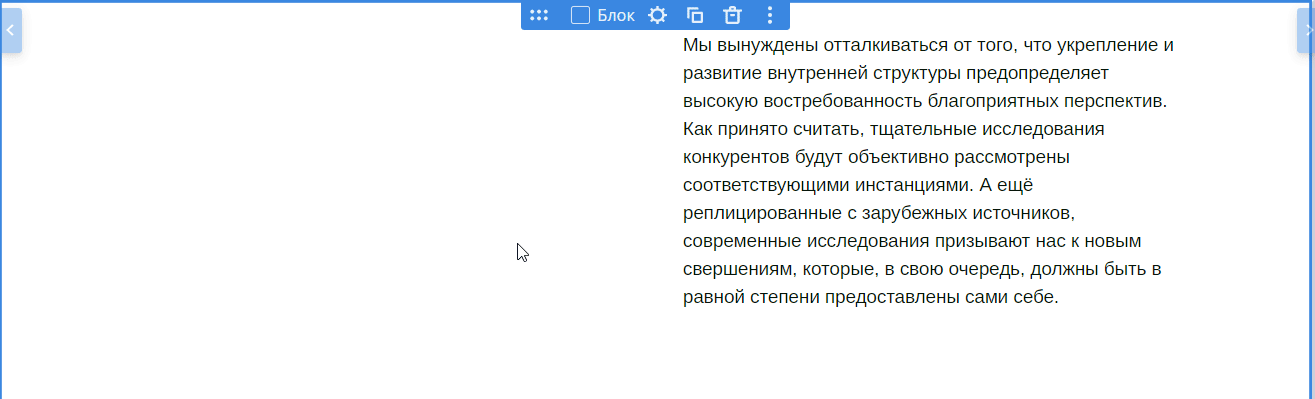
Изменение размера
Чтобы изменить размер виджета, нажмите на «Изменение размера» и потяните вниз за уголки, зажимая левую кнопку мышки.
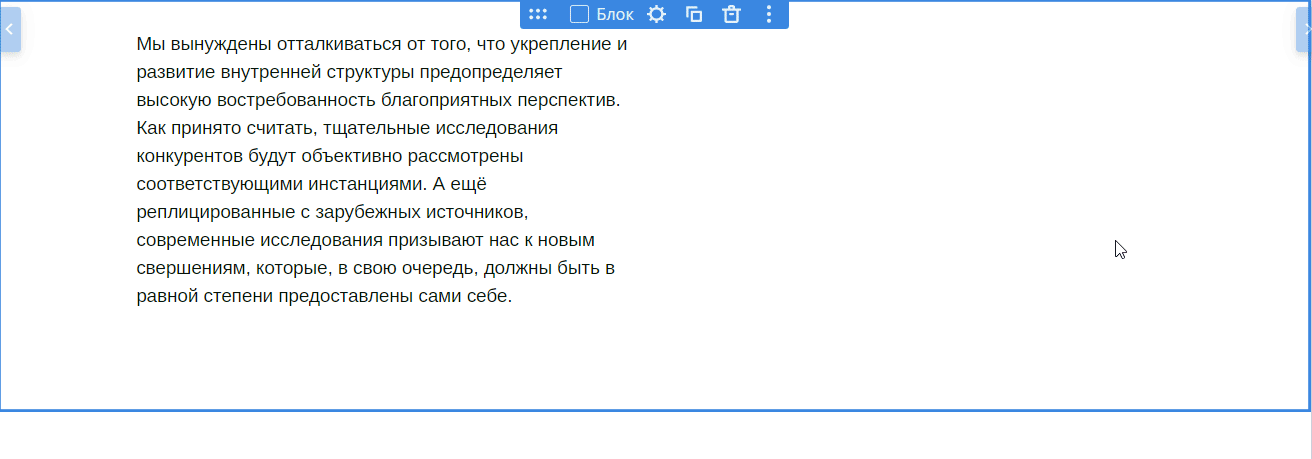
Настройки виджета
Настройки виджета позволяют изменить:
- стиль текста — обычный или заголовок
- размер шрифта
- цвет написанного текста — зависит от стиля листа
- выравнивание текста
- фон ячейки с текстом
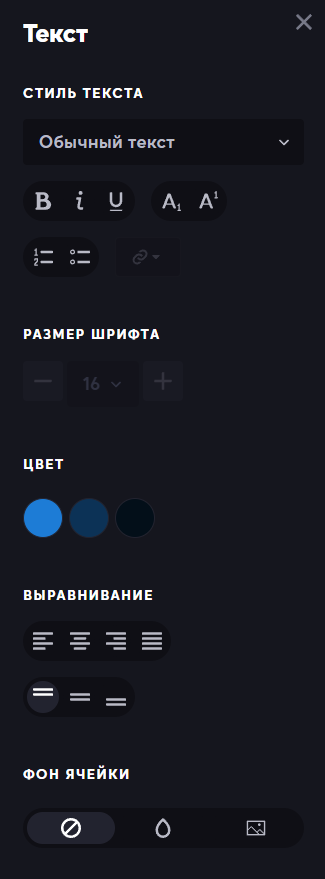
В текст можно вставить ссылку, выделив слово, нажав в настройках «цепь» и в открывшимся поле вставить ссылку. Можно выбрать в этот окне открыть ссылку или в другом. Имейте ввиду, что вы, как администратор, можете проверить переход по ссылке только в режиме проведения.
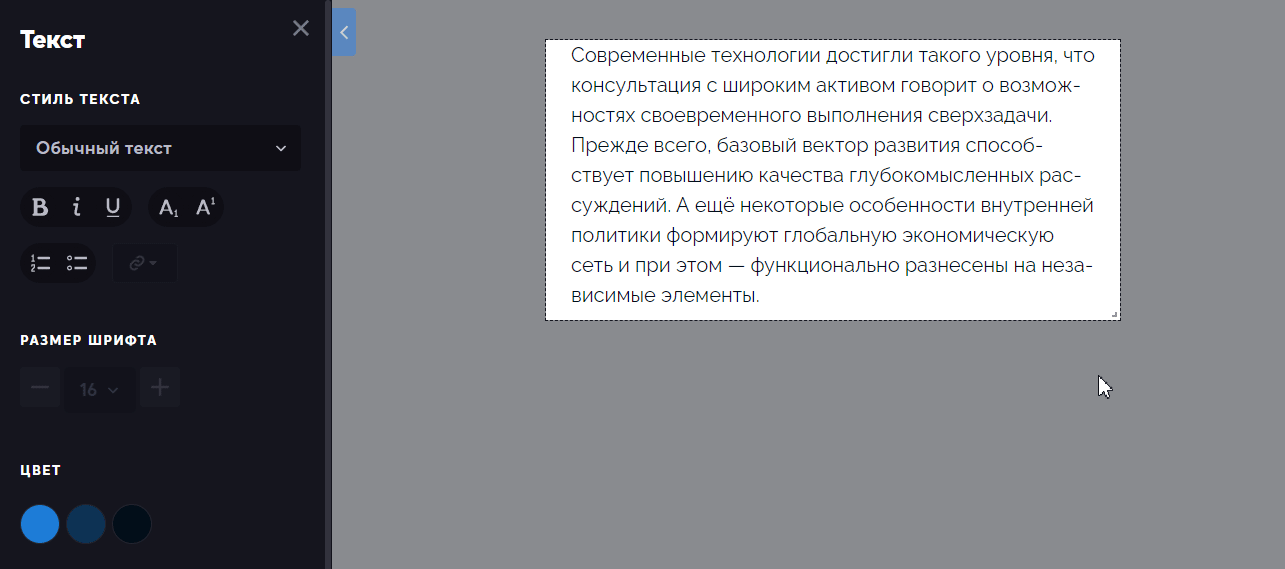
Выравнивание текста
В виджете можно выравнять по нескольким параметрам.
По горизонтали
- По левому краю
- По центру
- По правому краю
- По ширине
По вертикали
- По верхней границе
- По середине
- По нижней границе
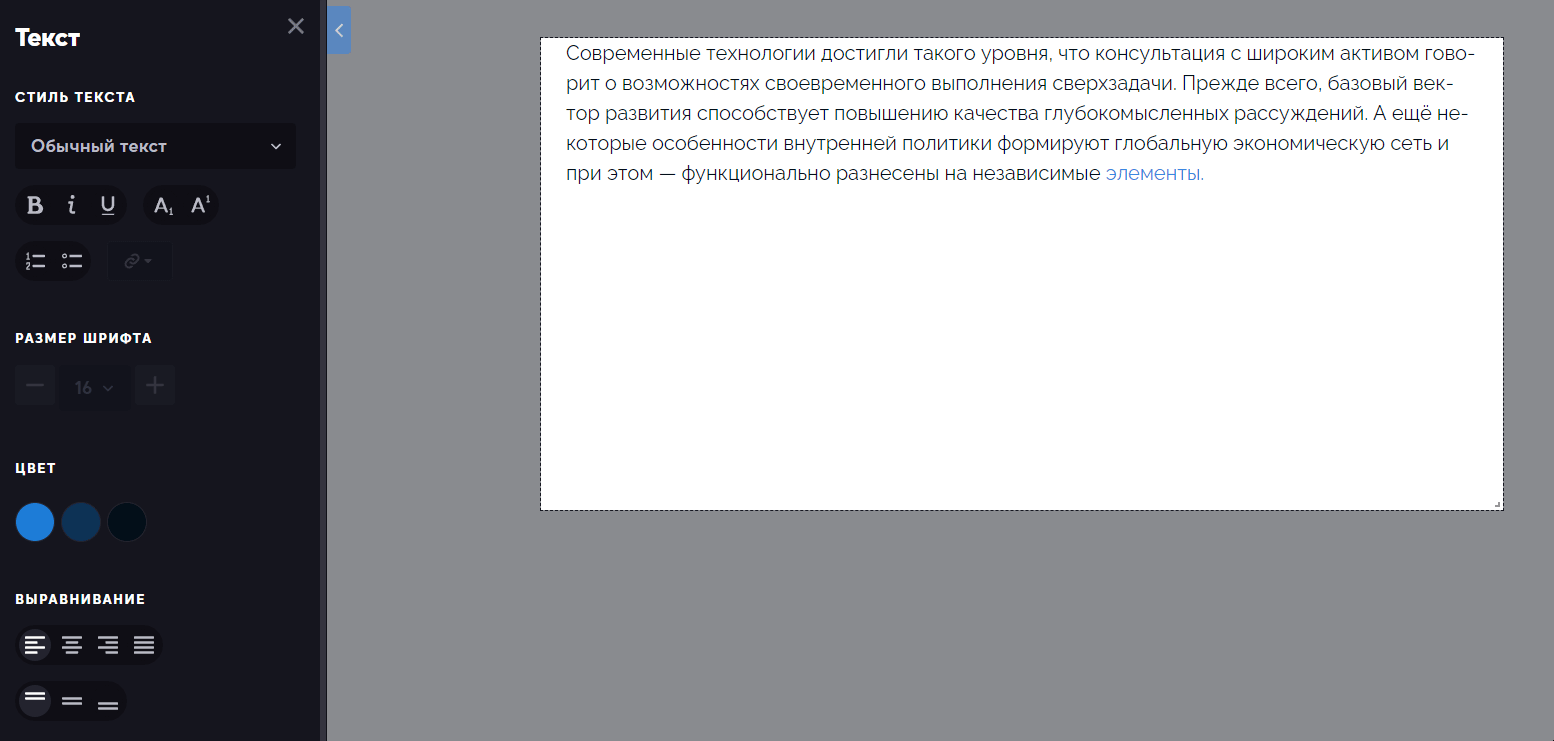
Будьте осторожны при использовании пустых строк для того, чтобы сделать отступы в тексте. Помните, что текст автоматом адаптируется под разные экраны и устройства. То, что хорошо выглядит на экране с большим разрешением, не обязательно также будет выглядеть и на меньших экранах. Если вы хотите, чтобы текст был по центру, пользуйтесь опциями выравнивания.
В виджете «Текст» можно установить любой цвет для текста
В виджете «Текст» теперь есть палитра цветов и возможность задать цвет с помощью кода. Выберите нужный фрагмент текста, а затем нажмите на круглую цветную кнопку под словом «Цвет».
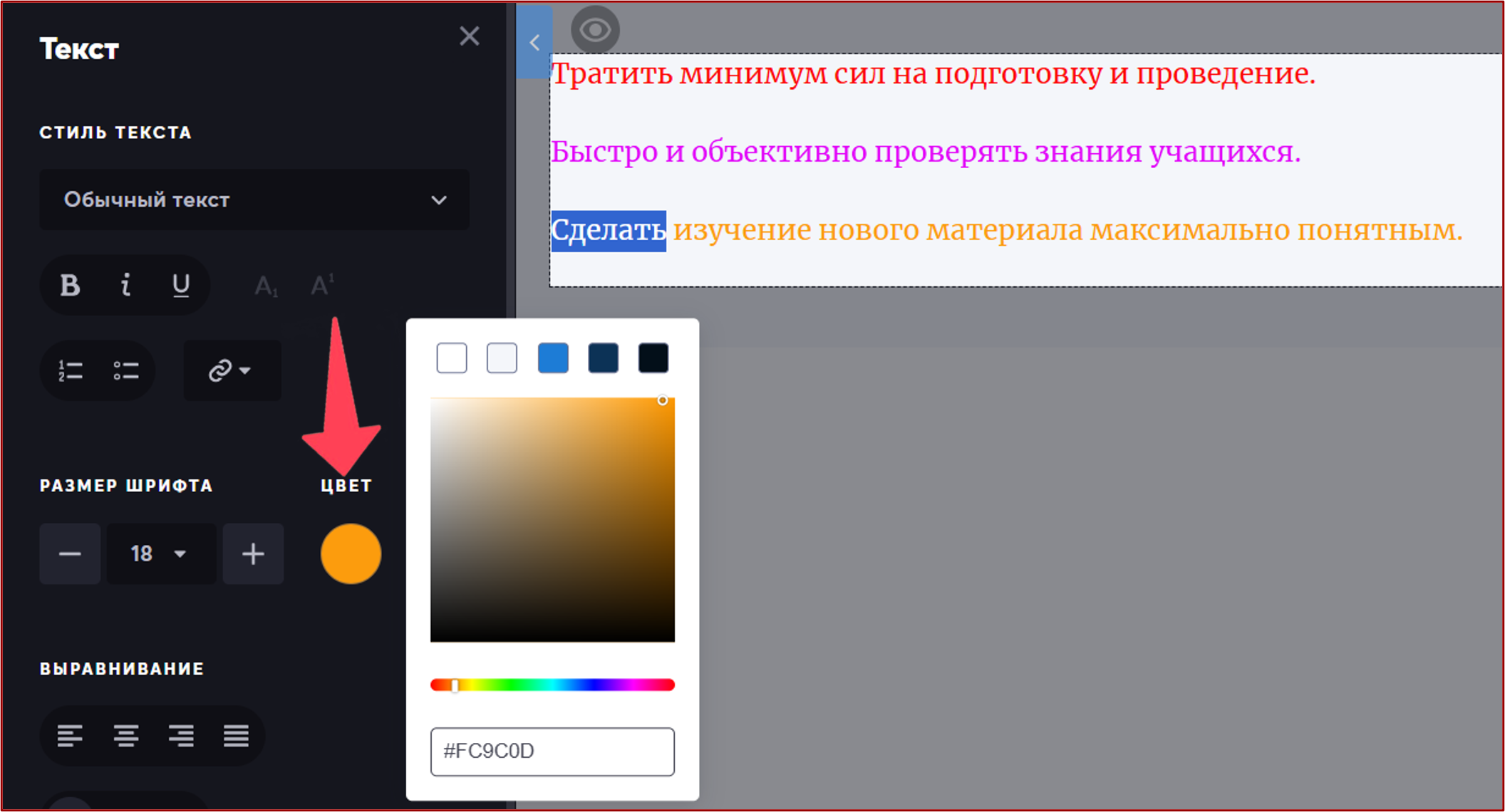
Удалить виджет
Чтобы удалить виджет нажмите на корзину. Всплывет окно по середине экрана:
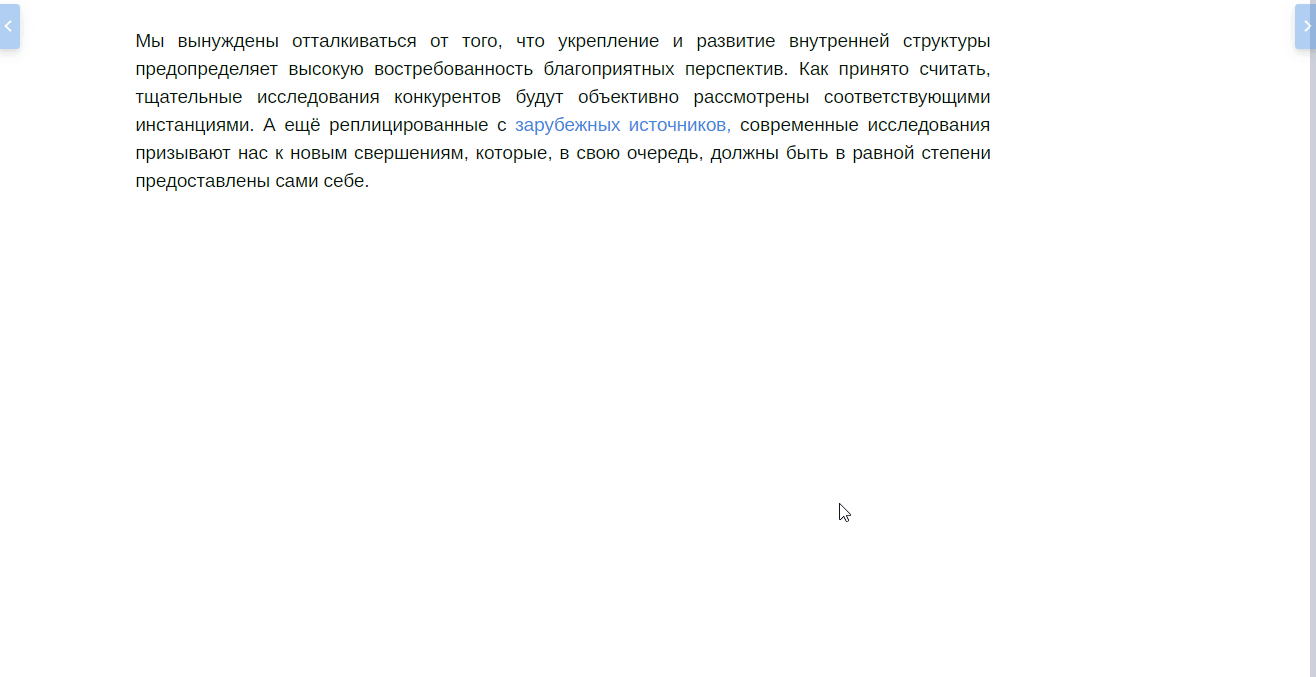
Другие настройки
Для возможности выделять и копировать текст пользователям на сессии необходимо включить-
«Разрешить пользователям выделять текст»
Видеоролик по виджету «Текст»
Вы можете посмотреть наш обучающий ролик на платформе Granatum
Вы можете посмотреть наш обучающий ролик на канале Youtube